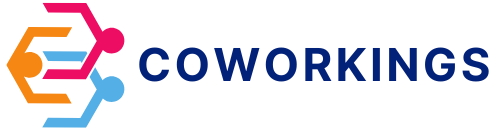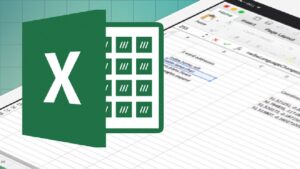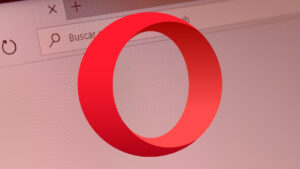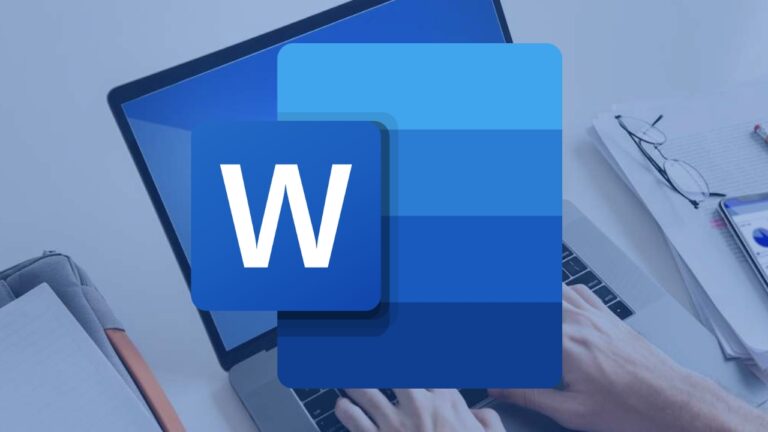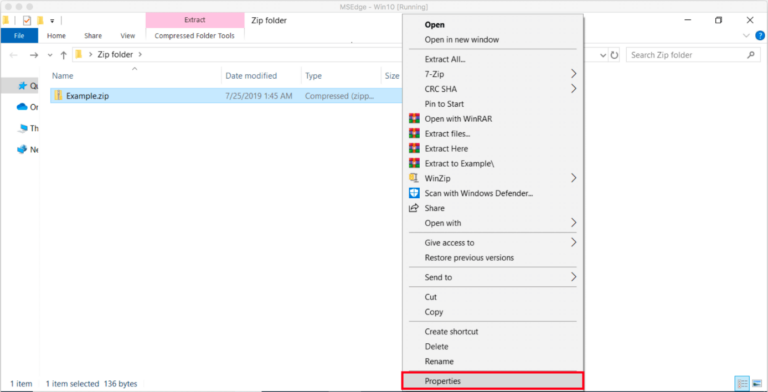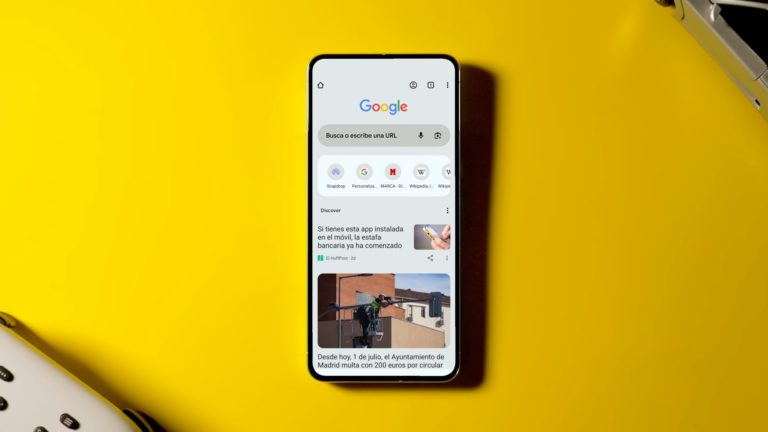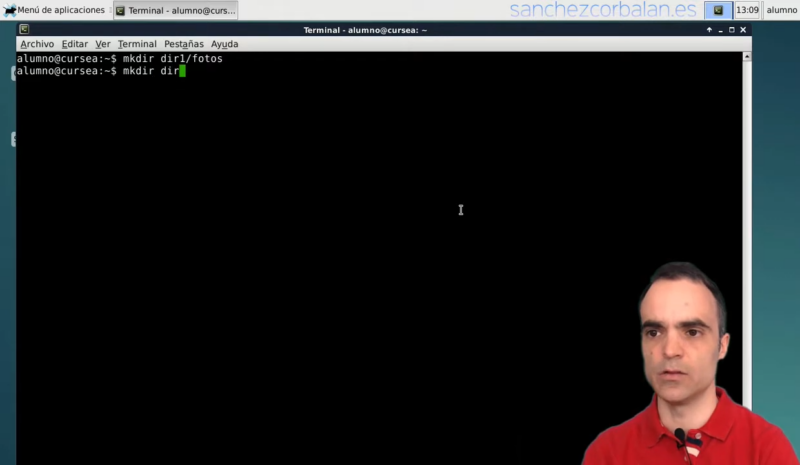
El error “Rmdir: Directory Not Empty” en Linux puede ser frustrante para muchos usuarios, pero la buena noticia es que se puede solucionar fácilmente. La solución más simple es usar el comando “rm” en lugar de “rmdir” cuando el directorio no está vacío. La sintaxis básica es rm -r <directorio>, donde la opción “-r” permite eliminar recursivamente todos los archivos y subdirectorios dentro del directorio especificado.
A veces, puede ser necesario forzar la eliminación del directorio, especialmente si no se tienen los permisos adecuados. En estos casos, se puede usar la opción “-rf”, que combina la eliminación recursiva con la forzada, es decir, rm -rf <directorio>. Este método asegura que el directorio se elimine incluso si contiene archivos resistentes.
Comprendiendo el Error ‘Rmdir: Directory Not Empty’
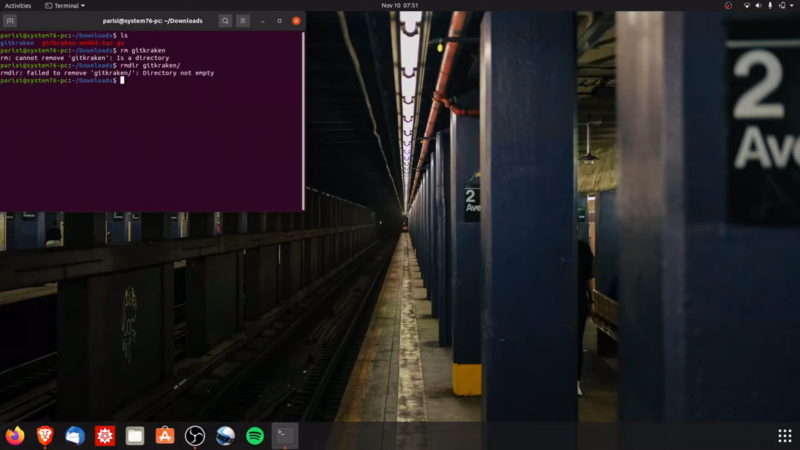
El error “Rmdir: Directory Not Empty” aparece cuando un usuario intenta eliminar un directorio en Linux que no está vacío. Este mensaje de error puede ser confuso si no se comprende bien el comando rmdir y las causas más comunes del problema.
Causas Comunes
Este error puede surgir por varias razones. La causa más común es que el directorio contiene uno o más archivos o subdirectorios.
Otro motivo podría ser la existencia de archivos ocultos. En Linux, los archivos cuyo nombre empieza con un punto (.) son archivos ocultos y pueden no ser visibles con comandos de listado normales como ls.
Finalmente, problemas de permisos pueden hacer que el sistema niegue la eliminación del contenido del directorio, lo que resulta en el error. Usuarios sin los permisos adecuados no podrán borrar los archivos o directorios internos.
Entendiendo el Comando Rmdir
El comando rmdir en Linux se utiliza para eliminar directorios, pero solo puede eliminar directorios vacíos. Esto significa que, si hay cualquier tipo de contenido en el directorio, rmdir fallará y mostrará el error “Directory Not Empty”.
Para eliminar un directorio no vacío, se puede usar el comando rm -r (recursivo), que elimina todos los archivos y subdirectorios contenidos en el directorio especificado.
Es importante tener precaución con el uso de rm -r ya que eliminará todos los contenidos sin posibilidad de recuperación.
Para una solución menos drástica, también se puede inspeccionar el directorio con ls -a para identificar archivos ocultos antes de proceder con la eliminación.
Métodos para Solucionar el Error
Cuando se intenta eliminar un directorio no vacío en Linux, es común encontrarse con el error “rmdir: Directory Not Empty”. Para resolverlo, hay varias soluciones efectivas que se pueden aplicar.
Usando el Comando ‘rm’
El comando rm es una solución práctica para eliminar directorios no vacíos. A diferencia de rmdir, rm puede eliminar tanto archivos como directorios. Para eliminar un directorio y su contenido, se utiliza la opción -r:
rm -r nombre_del_directorio
Esta opción remueve recursivamente todo el contenido del directorio. Además, para forzar la eliminación sin confirmación, se puede combinar con -f:
rm -rf nombre_del_directorio
Es fundamental tener cuidado al usar rm -rf, ya que elimina archivos y directorios sin posibilidad de recuperación.
Aplicando el Comando ‘find’
El comando find combinado con rm es útil para eliminar todos los archivos dentro de un directorio, dejando el directorio vacío para su eliminación con rmdir. Se utiliza de la siguiente manera:
find nombre_del_directorio -type f -exec rm -f {} \;
Este comando busca y elimina todos los archivos dentro del directorio especificado. Luego, se puede proceder a eliminar el directorio:
rmdir nombre_del_directorio
Esta técnica es útil cuando se requiere una eliminación más precisa de archivos específicos dentro de subdirectorios.
Opción ‘rmdir –ignore-fail-on-non-empty’
Una opción menos conocida del comando rmdir es –ignore-fail-on-non-empty. Aunque no elimina el contenido del directorio, permite continuar con un script sin interrupción cuando un directorio no se puede eliminar. Se utiliza de la siguiente forma:
rmdir --ignore-fail-on-non-empty nombre_del_directorio
Esto es útil en scripts donde la eliminación de directorios vacíos no es crítica para el flujo general y se desea evitar que errores detengan la ejecución.
Precauciones y Buenas Prácticas
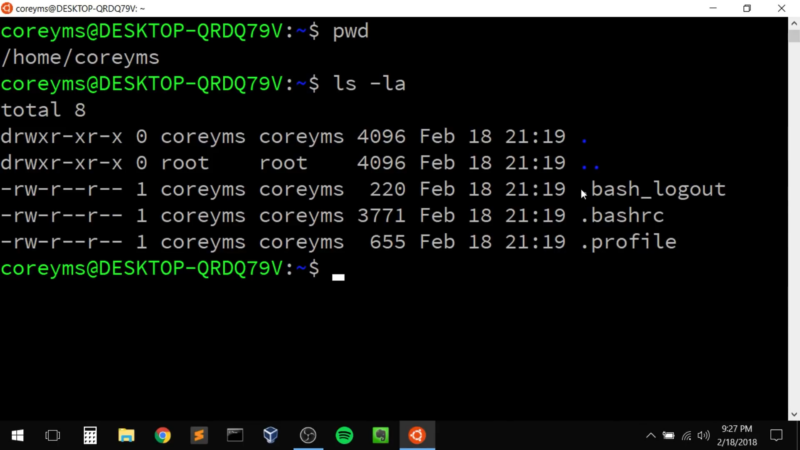
Antes de ejecutar comandos para eliminar directorios en Linux, es esencial tomar ciertas precauciones para evitar la pérdida de datos y problemas de seguridad. Estas incluyen verificar el contenido del directorio, respaldar la información importante y controlar los permisos de los usuarios.
Verificación Antes de Eliminar
Es importante verificar el contenido de un directorio antes de eliminarlo. Utilizando el comando ls -la, se puede revisar qué archivos y subdirectorios están presentes. Esto garantiza que no se eliminen archivos necesarios accidentalmente.
Además, revisar los metadatos, como la fecha de modificación y el tamaño, puede ofrecer pistas sobre la relevancia del contenido. Utilizar du -sh <directorio> permite saber cuánto espacio ocupa el directorio, lo que puede ser útil en decisiones de limpieza de espacio.
Respaldo de Información
Antes de proceder con la eliminación, siempre se debe hacer un respaldo de los datos importantes. Utilizar herramientas como tar o rsync permite crear copias de seguridad fácilmente. Por ejemplo, tar -czvf respaldo.tar.gz <directorio> comprimirá y guardará todo el contenido del directorio.
Tener una copia de seguridad asegura que, en caso de eliminar archivos cruciales, se pueda restaurar la información. Almacenar las copias de seguridad en ubicaciones independientes, como un servidor externo o un dispositivo de almacenamiento físico, añade una capa adicional de seguridad.
Control de Permisos
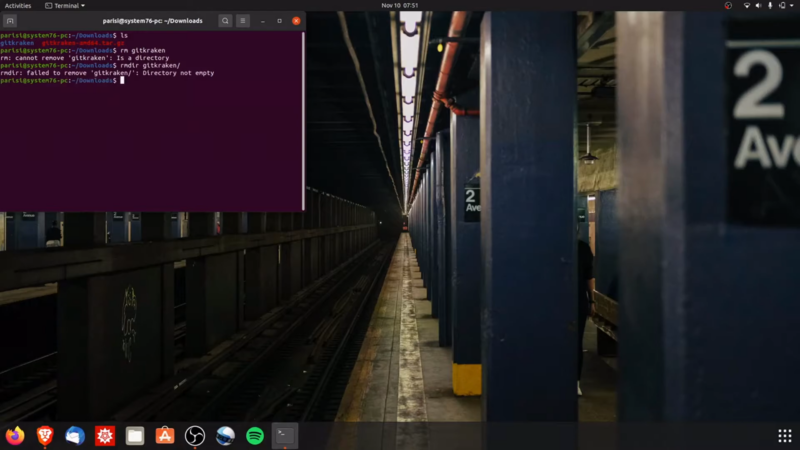
Configurar correctamente los permisos de archivos y directorios es crucial para evitar eliminaciones accidentales. Utilizar chmod y chown para ajustar los permisos y la propiedad de los archivos garantiza que solo usuarios autorizados puedan modificar o eliminar contenido.
Por ejemplo, chmod 755 <directorio> otorga permisos de lectura y ejecución a todos los usuarios, pero permisos de escritura solo al propietario. Revisar los permisos antes de ejecutar comandos destructivos protege el sistema de alteraciones no autorizadas.
Controlar los permisos es una práctica esencial para mantener la integridad y seguridad de los datos en un entorno multiusuario.
Automatización del Proceso
Crear scripts de limpieza permite automatizar la eliminación de directorios no vacíos. Un script básico de Bash puede incluir comandos como rm -r para eliminar un directorio y su contenido.
Por ejemplo:
#!/bin/bash # Script para eliminar directorios no vacíos if [ -d "$1" ]; then rm -r "$1" echo "Directorio $1 eliminado" else echo "El directorio $1 no existe" fi
Este script verifica si el directorio existe antes de intentar eliminarlo. Se puede programar mediante cron para ejecutarse regularmente y mantener el sistema limpio de directorios innecesarios.
Herramientas de Terceros
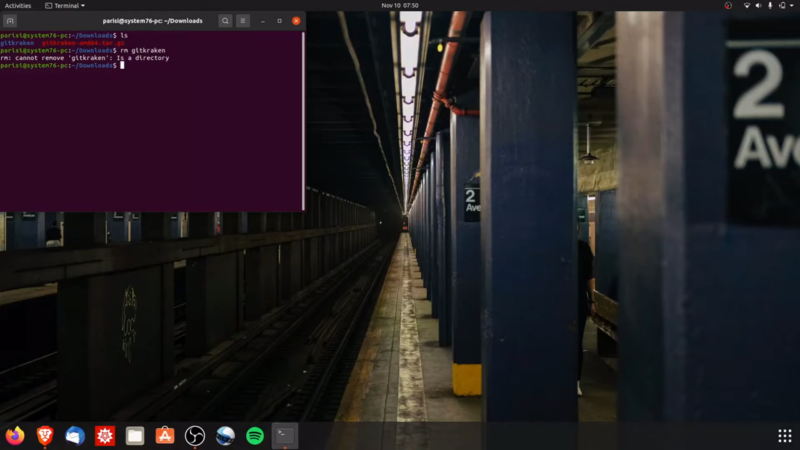
Las herramientas de terceros pueden simplificar aún más el proceso de automatización. Programas como Ansible y Puppet permiten gestionar sistemas y automatizar tareas rutinarias, incluyendo la eliminación de directorios no vacíos.
- Ansible: Utiliza playbooks para definir tareas. Un playbook puede incluir un módulo file para eliminar directorios.
- Puppet: Define manifests que pueden incluir recursos file para gestionar directorios.
Ambas herramientas permiten escalar la automatización en múltiples sistemas, asegurando que los directorios no deseados se eliminen de manera consistente y eficiente.
Solución de Problemas Adicionales
Para eliminar un directorio que no está vacío en Linux, es crucial conocer cómo manejar directorios con espacios o caracteres especiales, resolver errores de permisos y gestionar enlaces simbólicos y hard links.
Directorios con Espacios o Caracteres Especiales
Los directorios que contienen espacios o caracteres especiales pueden resultar problemáticos. Para eliminar estos directorios, es esencial rodear el nombre del directorio con comillas (” “). Por ejemplo:
rm -rf "mi directorio"
El uso de barras invertidas (\) antes de los caracteres especiales puede ser útil. Por ejemplo, para un directorio llamado mi&directorio, se podría usar:
rm -rf mi\&directorio
Esto asegura que el comando se interprete correctamente y el directorio se elimine sin errores.
Errores de Permisos
Los errores de permisos suelen ocurrir cuando un usuario no tiene los derechos necesarios para modificar o eliminar un directorio. Utilizar sudo puede resolver este problema, otorgando permisos temporales de superusuario. Para eliminar un directorio con permisos restringidos, se puede usar:
sudo rm -rf directorio
Si se desconoce el nivel de permisos, examinar los permisos del directorio con el comando ls -l puede ayudar a identificar los problemas.
Enlaces Simbólicos y Hard Links
Los enlaces simbólicos y hard links pueden causar complicaciones al intentar eliminar directorios. Los enlaces simbólicos (symlinks) apuntan a otro archivo o directorio. Para identificar y manejar enlaces simbólicos, utilizar ls -l puede ser útil. Al eliminar el enlace simbólico:
rm enlace_simbolico
Hard links son copias exactas de archivos en diferentes ubicaciones. Al eliminar un directorio que contiene hard links, es importante asegurarse de no necesitar las copias en otros lugares del sistema. Para eliminar un hard link:
rm hard_link
Comprender la diferencia entre estos enlaces ayuda a prevenir la eliminación accidental de datos importantes.
Conclusión
Para solucionar el error “Rmdir: Directory Not Empty” en Linux, es esencial conocer distintos métodos y saber cuándo aplicarlos.
El comando rm -r es una opción directa y eficaz. Elimina directorios y sus contenidos de manera recursiva. Utilizar navegadores de archivos gráficos también puede ser útil para quienes prefieren una interfaz visual.
Verificar el sistema de archivos puede ayudar a diagnosticar problemas subyacentes. Tools como fsck pueden identificar y reparar errores.
Si se trabaja en un servidor de archivos, el acceso remoto puede complicar las cosas. Usar comandos específicos y permisos adecuados es crucial para evitar problemas.
Cada método tiene su aplicabilidad dependiendo del entorno y la situación específica.